Ce tutoriel vous aidera à installer Apache/HTTPD 2.4 et PHP 7 sur le système Amazon Linux.
L'installation de MySQL ne fait pas partie de ce tutoriel. Donc, si vous avez également besoin d'un serveur MySQL sur votre Amazon Linux, suivez ce tutoriel.
Étape 1 - Configuration initiale
Connectez-vous à votre système Amazon Linux 2 via SSH. Il est bon de garder les packages à jour, alors exécutez la commande suivante pour mettre à jour les packages yum au plus tard :
sudo yum update -y
Étape 2 – Installer Apache 2.4
Les packages Apache (httpd) sont disponibles dans les référentiels yum par défaut sur les systèmes Amazon Linux 2.
Exécutez la commande suivante pour Apache avec mod_ssl sur votre système.
sudo yum install -y httpd httpd-tools mod_ssl
Le package httpd installera Apache (HTTPD) et l'extension mod_ssl fournira un support cryptographique à votre serveur Web Apache.
Après l'installation, configurez Apache pour qu'il démarre automatiquement et démarre également une fois.
sudo systemctl enable httpdsudo systemctl start httpd
Apache a été installé sur votre système Amazon Linux. Accès au serveur dans un navigateur Web en utilisant l'adresse IP, cela vous montrera la page Apache par défaut.
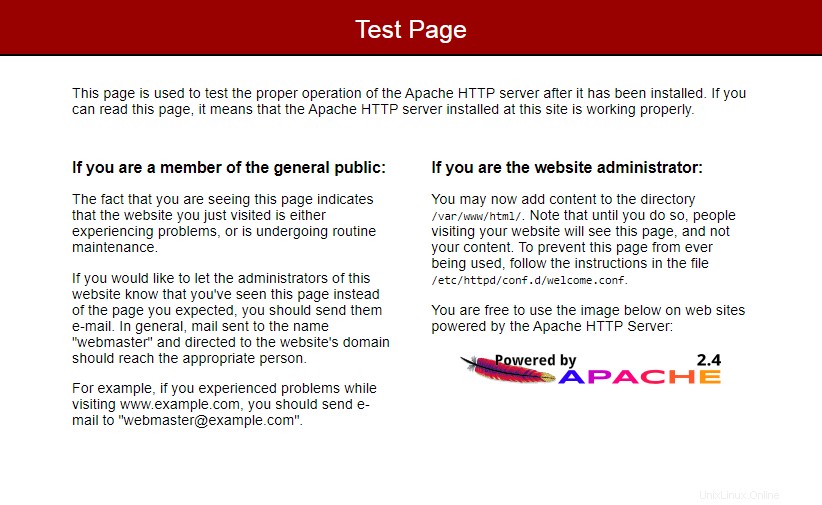
Étape 3 - Installation de PHP
Les dernières versions de PHP sont disponibles dans les référentiels amazon-linux-extras. Assurez-vous d'avoir installé le référentiel des extras sur votre système.
Pour installer le package amazon-linux-extras, tapez :
sudo yum install amazon-linux-extras -y
Une fois le référentiel des extras configuré sur votre système. Recherchez les versions PHP disponibles dans le référentiel des extras.
sudo amazon-linux-extras | grep php
_ php7.2 available \
_ lamp-mariadb10.2-php7.2 available \
_ php7.3 available \
42 php7.4=latest enabled [ =stable ]
Ensuite, activez le sujet souhaité pour la version PHP. La commande suivante activera la rubrique PHP 7.4 sur votre système Amazon Linux 2. Vous pouvez également choisir une autre version de PHP répertoriée dans la commande ci-dessus :
sudo amazon-linux-extras enable php7.4
Enfin, installez les packages PHP requis avec les extensions PHP requises.
sudo yum clean metadatasudo yum install php php-common php-pearsudo yum install php-{cgi,curl,mbstring,gd,mysqlnd,gettext,json,xml,fpm,intl,zip}
PHP a été installé avec succès sur votre machine Amazon Linux.
Tapez la commande ci-dessous pour vérifier la version de PHP :
php -v
PHP 7.4.11 (cli) (built: Oct 21 2020 19:12:26) ( NTS )
Copyright (c) The PHP Group
Zend Engine v3.4.0, Copyright (c) Zend Technologies
Pour vérifier la version active d'Apache, créez un fichier d'informations PHP sous la racine du document par défaut à l'aide de la commande suivante.
echo "<?php phpinfo(); ?>" > /var/www/html/info.php
L'accès au fichier info.php dans un navigateur Web :
http://server-ip/info.php
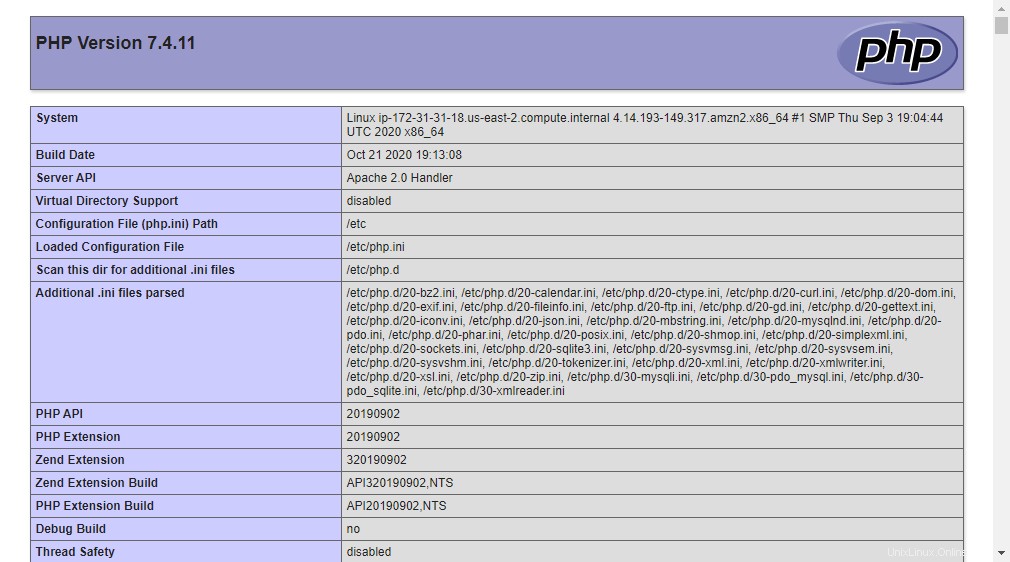
Étape 4 - Créer un nouvel hôte virtuel
Après avoir installé les packages, créez votre premier hôte virtuel. Pour créer un hôte virtuel pour votre domaine example.com, modifiez le fichier de configuration Apache et créez un hôte virtuel comme ci-dessous :
vi /etc/httpd/conf.d/example.com.conf
Apache
| 123456789 |
Après avoir modifié le redémarrage du service Apache
sudo systemctl restart httpd
Conclusion
Dans ce tutoriel, vous avez appris à installer Apache 2.4 et PHP 7 sur votre machine Amazon Linux.